Nvidia G-Sync / AMD FreeSync บนจอคอมเกมมิ่งคืออะไร
5 โปรแกรมเทสการ์ดจอ วัดความแรงด้วยตัวเอง
Share
15 พ.ค. 2567

ไม่ว่าจะพึ่งเริ่มประกอบคอมมาใหม่ หรือใช้งานมาสักพักแล้ว ความแรงของการ์ดจอก็เป็นตัวชี้วัดที่ไม่ว่าใครก็อยากรู้ ไม่ว่าจะอยากรู้เพื่อเทียบสเปกว่าจะเล่นเกมใหม่ ๆ ได้ไหมหรืออยากเช็กความแรงเพื่อเอาไปอวดคนอื่น วันนี้พวกเรา mercular เลยมาพร้อมกับ 5 โปรแกรมเทสการ์ดจอ วัดความแรงด้วยตัวเอง ที่บอกเลยว่าแต่ละโปรแกรมที่เอามาบอกเพื่อน ๆ วันนี้ เข้าใจได้ง่ายสุด ๆ แม้แต่มือใหม่ที่ทำได้ด้วยตัวเองครับ เพื่อไม่ให้เป็นการเสียเวลา เราไปดูกันเลย
1.Benchmark ภายในเกม
เริ่มต้นกันด้วยวิธีที่ง่ายที่สุดในการเทสการ์ดจอครับ ในเมื่อเราจะประกอบคอมเพื่อเล่นเกมอยู่แล้วทำไมไม่ลองใช้งานฟังก์ชัน Run Benchmark ที่มีอยู่ในเกม AAA ไปเลยล่ะ ยิ่งในสมัยนี้มีเกมที่สามารถใช้เป็นมาตรฐานหลักในการวัดความแรงการ์ดจออยู่เพียบ เช่น Forza Horizon 5, Red Dead Redemption 2 หรือเกม AAA ที่ขึ้นชื่อเรื่องงานภาพและ Ray Tracing อย่าง Cyberpunk 2077 ครับ สามารถใช้เป็นการเทสการ์ดจอเบื้องต้นได้เลย ยิ่งถ้าขึ้นชื่อว่าปรับกราฟฟิกภาพในเกมเหล่านี้ใน Ultra Setting แบบลื่น ๆ ได้ ก็มั่นใจได้เลยว่าเล่นได้ทุกเกมบนโลกแน่นอนครับ
โดยการใช้งาน Run Benchmark ส่วนใหญ่จะอยู่ในจะซ่อนอยู่ในหน้าต่าง Setting ของเกมนั้น ๆ มักจะโผล่มาอยู่ขอบจอด้านล่างหรือข้าง ๆ ครับ อย่างที่บอกไปว่าการ Run Benchmark ผ่านเกมนั้นจะได้แค่ข้อมูลเบื้องต้นเท่านั้น เช่น จำนวน Frames per Second ที่ทำได้, เปอร์เซ็นการ์ดจอที่ใช้งาน หรือข้อมูลสเปกของคอมพิวเตอร์เราเบื้องต้นเท่านั้นครับ

3DMark
สำหรับโปรแกรม 3DMark ก็บอกได้สั้น ๆ ง่าย ๆ เลยครับว่านี่คือโปรแกรมเทสการ์ดจอ ที่ครบเครื่องที่สุด จบได้ที่ตัวเดียวได้เลย เพราะว่าในโปรแกรมนี้สามารถใช้เทสความแรงได้ทั้ง การ์ดจอและซีพียู มาพร้อมกับโหมดการทดสอบที่มีให้เลือกเยอะมาก เช่น Time Spy (สำหรับเช็กความแรงในการใช้เล่นเกม วัดได้สูงสุด 4K), Port Royal (วัด Ray-Tracing ในการใช้งานจริง) หรือ Stress Testing (ทดสอบประสิทธิภาพคอมเราว่าไหวแค่ไหน เมื่อทำงานอย่างหนัก) ซึ่งผลลัพธ์ที่ได้ก็ครบทุกความต้องการ โดยมี Score รวมและ Score แยกของทั้งการ์ดจอและซีพียูให้ดู มาพร้อมกับเส้นกราฟที่แสดงค่า Performance อย่าง FPS ที่ทำได้, ความร้อนขณะเทส, Load ที่ทำได้ และความเร็ว ซึ่งเป็นข้อมูลสำคัญที่ตอบโจทย์ได้หมดไม่ว่าจะเป็นเกมเมอร์หรือสาย Overclocker ครับ
โดยโปรแกรม 3DMark จะสามารถดาวน์โหลดได้ผ่าน Steam ครับ ซึ่งจะมีให้เลือกทั้งแบบ Free (ในสตรีมจะใช้คำว่า Demo) และเสียเงินที่ 680 บาทครับ โดยในตัว Free เราจะสามารถทดสอบได้แค่ความแรงในการใช้เล่นเกมครับ แต่ถ้าอยากเทสสมรรถนะเครื่อง, ความเร็ว SSD หรือการลองใช้เทคโนโลยี Frame Generation ของค่ายต่าง ๆ ก็ต้องเสียเงินเพิ่มครับ ถ้าใครเป็นสายนี้ก็บอกเลยว่าคุ้มสุด ๆ ครับ แต่ในถ้าเป็นเกมเมอร์ธรรมดาแค่ตัว Demo ก็เพียงพอแล้วครับ

Furmark
ใครที่อยากลองวัดว่าการ์ดจอตัวเองจะมีขีดจำกัดพลังประสิทธิภาพสูงสุดที่เท่าไหร่ก็ขอให้ลองใช้โปรแกรมเทสการ์ดจอ Furmark ครับ โดยการเทสพลังการ์ดจอของเขาก็ตามชื่อเลยครับ ด้วยการจำลอง Fur (ขนสัตว์) แบบ 3D จำนวนมาก ๆ มาให้การ์ดจอของเราประมวลผล ซึ่งผลลัพธ์ที่ได้จาก Furmark คือมีให้เยอะตามความต้องการของเราสายประกอบคอมและ Overclocker เลยครับ มีข้อมูลให้เพียบตั้งแต่ ความเร็ว Clockspeed, อุณหภูมิ, เปอร์เซ็นที่ใช้งาน, กำลังไฟที่ใช้ ไปจนถึงความเร็วในการหมุนของพัดลมการ์ดจอเลยครับ บอกเลยว่าเป็นประโยชน์สุด ๆ
โดยโปรแกรม Furmark เป็นโปรแกรมตรวจคุณภาพการ์ดจอที่สามารถใช้งานได้ฟรี ๆ บนเว็บไซต์ Geeks3D เลย แต่ก็ต้องระวังนะครับด้วยความที่เป็น Stress Test ที่หลาย ๆ คนมองว่าวัดแรงเกินความจำเป็นไปเยอะ และอาจจะส่งผลเสียให้กับการ์ดจอเราได้เลย

Superposition
โปรแกรมเทสการ์ดจอที่ใช้งานได้งานสุด ๆ แต่บอกเลยว่าเทสการ์ดจอเราถึงพริกถึงขิงแน่นอน กับ Uniengine Superposition ที่แค่ใช้แบบฟรีก็เพียงพอต่อการวัดความแรงการ์ดจอได้แล้วครับ เราสามารถ Custom การวัดได้อย่างอิสระหรือจะใช้งานจาก Preset ที่มีมาให้อยู่แล้วก็ได้ โดยแนะนำที่ 1080p ครับ สำหรับผลลัพธ์ที่จะได้จากโปรแกรมนี้คือ Score และอุณหภูมิของการ์ดจอ ซึ่งจุดเด่นของเขาคือเราสามารถดูเปอร์เซ็นการทำงาน, อุณหภูมิและการใช้งานของการ์ดจอเราได้แบบเรียลไทม์ที่ด้านขวาบนของจอได้เลย
โดยตัวโปรแกรม Superposition นี้มีแพลนให้เลือกเยอะแยะมากครับ แต่สำหรับการเทสการ์ดจอและใช้งานทั่วไปแค่แบบ Free ก็เอาอยู่แล้วครับ ซึ่งนอกจากใช้งานเทส Benchmark แล้วยังสามารถใช้งานแบบ VR Experience ใส่กับแว่น VR หรือจะไปวิ่งเล่นในโหมด Game ไปพร้อม ๆ กับเทสการ์ดจอก็ทำได้ครับ

Cinebench 2024
โปรแกรมเทส CPU ชื่อดังที่ในเวอร์ชัน Cinebench 2024 ได้กลับมาพร้อมการวัดประสิทธิภาพทั้ง CPU และ GPU พร้อมกันได้แล้ว โดยข้อดีของ Cinebench 2024 นี้จะมาในหน้าต่าง UI ที่เข้าใจได้ง่ายมาก ๆ เปิด - กดปุ่ม Start - รอผล แค่นี้เท่านั้นเอง โดยเลือกเทสได้ทั้ง GPU, CPU แบบ Multi Core และ CPU แบบ Single Core ครับ แต่ผลลัพธ์ที่ได้จะมีเพียงแค่ Cinebench Scores เท่านั้นครับ โดยเมื่อเทสเสร็จ ด้านล่างก็จะมี Ranking ที่จัดอันดับคะแนนของการ์ดจอเราเทียบกับการ์ดจอรุ่นอื่น ๆ ให้เลย ซึ่งบอกเลยว่าสะดวกในการใช้งานมาก ๆ ครับ
โดยโปรแกรม Cinebench 2024 สามารถเข้าเว็บไซต์ไปดาวน์โหลดมาใช้งานได้แบบฟรี ๆ เลยบนเว็บ Mexon เลย ซึ่งสามารถเอามาใช้เทสได้ทั้งคอมพิวเตอร์และโน๊ตบุ๊คเลย ใครที่อยากเทสการ์ดจอตัวเองแบบง่าย ๆ ไม่ยุ่งยากก็ขอแนะนำ Cinebench 2024 ครับ

เป็นยังไงกันบ้างครับกับ 5 โปรแกรมเทสการ์ดจอ วัดความแรงด้วยตัวเอง ที่พวกเราได้แนะนำกันไป บอกเลยว่ามีให้เลือกใช้ตั้งแต่ขั้นพื้นฐานไปจนถึงตัวที่เว็บไซต์วัดความแรงสเปกคอมหลาย ๆ เจ้าใช้กัน หลังจากที่เพื่อน ๆ ได้ Score ของตัวเองแล้วก็สามารถเอาเข้าไปเทียบกับการ์ดจอรุ่นอื่น ๆ ได้เลย ก่อนเสิร์จก็อย่าลืมกำกับตามหลังด้วยโปรแกรมที่ใช้ด้วยนะครับ และนี่คือทั้งหมดของ Tips & Tricks ที่พวกเราจะแนะนำกันในวันนี้ คราวหน้าจะเป็นบทความที่น่าสนใจอะไรอีกก็อย่าลืมติดตามกันไว้ สำหรับวันนี้ สวัสดีครับ

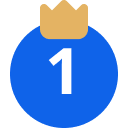

คีย์บอร์ด Ajazz AK820 Max Plus Wireless Mechanical Keyboard (EN/TH)


จอคอม Acer RS272 G0bpamix 27" IPS FHD Monitor 120Hz


จอคอม Acer RS242Y G0bpamix 23.8" IPS FHD Monitor 120Hz


จอคอม Acer EK251QGbmix 24.5" IPS FHD Monitor 120Hz


จอคอม Acer VG240Y X1bmiipx 23.8" IPS FHD Monitor 200Hz






















.jpg)
.jpg)









